
آموزش راه اندازی و آپدیت پلی استیشن 5
اگر به تازگی یک پلی استیشن 5 به کسی هدیه دادهاید و یا میخواهید آن را برای اولین بار ستاپ کنید، این مطلب از انارگیفت، فروشگاه معتبر و تخصصی فروش گیفت کارت را دنبال کنید تا با روشهای راه اندازی پلی استیشن 5 آشنا شوید.
تنظیم اولیه پلی استیشن برای کسی که هدیه را از طرف شما دریافت میکند، مسیری ساده در استفاده از این کنسول را برای او فراهم میکند.
حتما سر بزنید: خرید اکانت نت فلیکس
مراحل ابتدایی ستاپ کنسول پلی استیشن 5
در مرحله اول پس از خرید کنسول و قبل از راه اندازی پلی استیشن 5، باید از وجود تمامی لوازم جانبی مانند کابل، HDMI، دسته کنترلر و کابل رابط برای شارژ کنترل در جعبه مطمئن شوید.
اکنون باید کنسول را تنظیم کنید. اگر برای اولین بار است که از کنسول پلی استیشن استفاده میکنید باید یک اکانت برای خود بسازید، اما اگر قبلاً پلی استیشن 4 داشتهاید، از اطلاعات همان حساب کاربری استفاده کنید. لازم به ذکر است که برای استفاده بهینه میتوانید از گیفت کارت پلی استیشن استفاده کنید.
حتما سر بزنید: خرید یوسی
آپدیت PS5
- بر روی آیکن چرخ دنده واقع در بالا و سمت راست صفحه کلیک کنید.
- اکنون به System که به شکل یک مکعب کوچک است بروید.
- به ترتیب بر روی System Software و System Software Update and Settings کلیک کنید. با این کار سیستم شما چک خواهد شد و از آپدیت بودن آن مطلع میشوید.
آپدیت بودن کنترلر
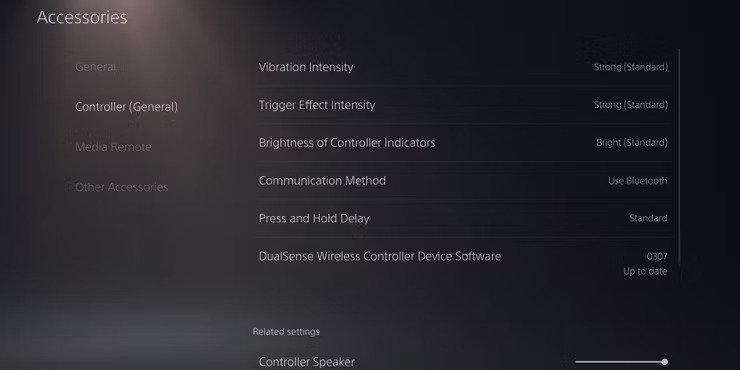
حتما سر بزنید: خرید اکانت اسپاتی فای
کنترل والدین و امنیت
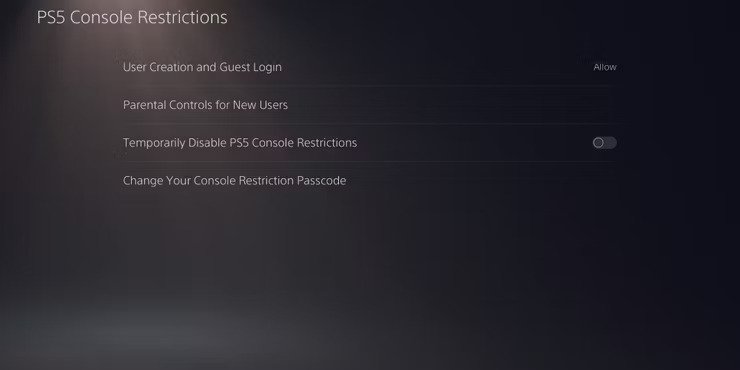
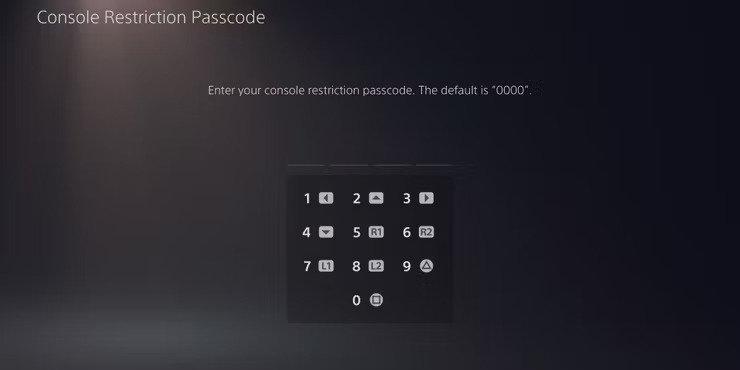
حتما سر بزنید: خرید گیفت کارت اپل
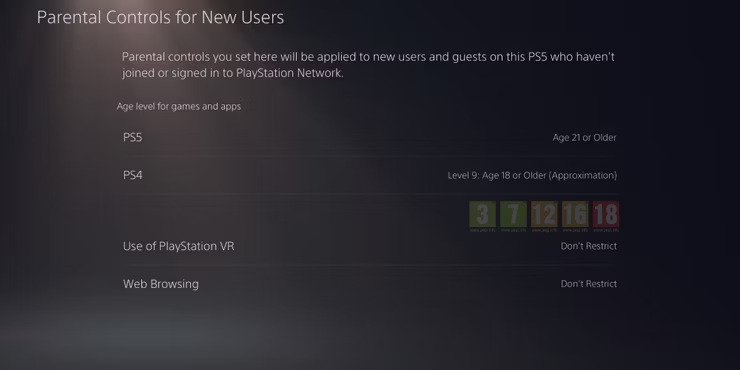
لوازم جانبی مورد نیاز کاربران PS5

حتما سر بزنید: خرید گیفت کارت فری فایر

آشنایی با اشتراک پلی استیشن
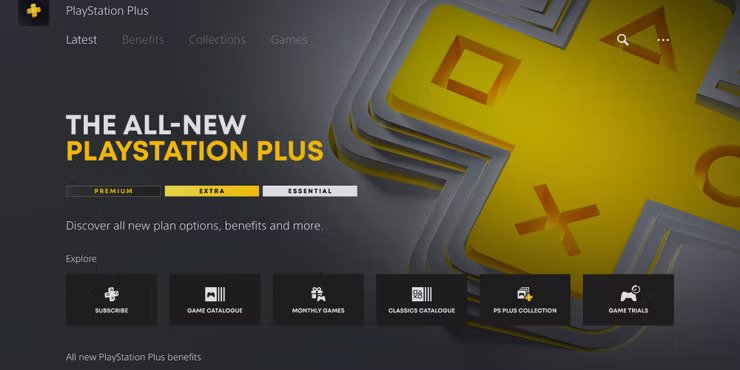
اگر به دنبال اجرای بازی آنلاین هستید باید اشتراک پلی استیشن پلاس را تهیه کنید. ۳ پلن مختلف مختص این کنسول ارائه میشود:
- Essential
- Extra
- premium
بازیهای پلی استیشن 5
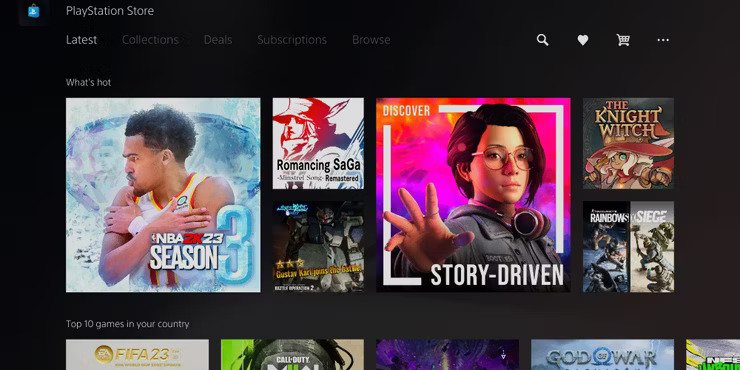
حتما سر بزنید: خرید اپل آیدی
عناوین انحصاری PS5
- بازی God Of War و God Of War Ragnarök
- بازی Spider-man
- بازی Spider-Man Miles Morales
بازیهای رایگان مختص پلی استیشن 5
- بازی Fortnite
- بازی Destiny 2
- بازی Overwatch 2
- بازی Warzone 2.0
